Ange dataaviseringar i Power BI-mobilappar
Gäller för:
 |
 |
 |
 |
 |
|---|---|---|---|---|
| i Telefon s | iPad-enheter | Android-telefoner | Android-surfplattor | Windows-enheter |
Du kan ange aviseringar på instrumentpaneler i Power BI-mobilapparna och i Power BI-tjänst. Aviseringar meddelar dig när data i en panel ändras utöver de gränser som du anger. Aviseringar fungerar för paneler med ett enda nummer, till exempel kort och mätare, men inte med strömmande data. Du kan ange dataaviseringar på din mobila enhet och se dem i Power BI-tjänst och vice versa. Det är bara du som kan se de dataaviseringar du anger, även om du delar en instrumentpanel eller en ögonblicksbild av en panel.
Du kan ange aviseringar på paneler om du har en Power BI Pro-licens eller om den delade instrumentpanelen finns i en Premium-kapacitet.
Varning
Datadrivna aviseringsmeddelanden ger information om dina data. Om enheten blir stulen rekommenderar vi att du går till Power BI-tjänst för att inaktivera alla datadrivna aviseringsregler.
Läs mer om att hantera dataaviseringar i Power BI-tjänst.
Dataaviseringar på en i Telefon eller iPad
Ange en avisering på en i Telefon eller iPad
Tryck på en siffer- eller mätarpanel på en instrumentpanel för att öppna den i fokusläge.
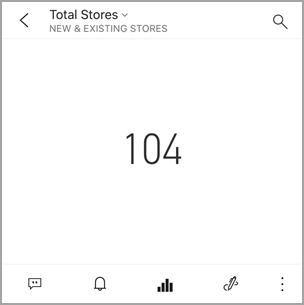
Tryck på klockikonen
 för att lägga till en avisering.
för att lägga till en avisering.Tryck på Lägg till aviseringsregel.
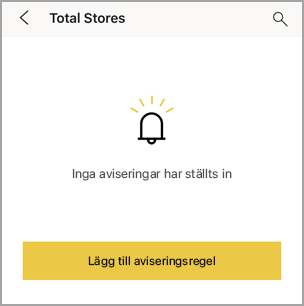
Välj att ta emot aviseringar över eller under ett värde och ange sedan värdet.
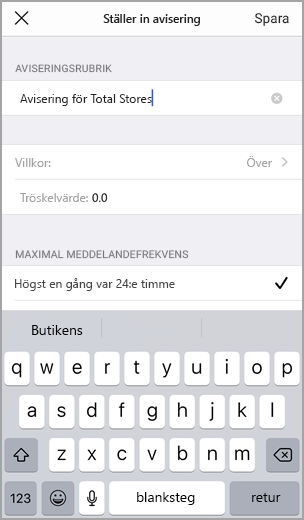
Bestäm om du vill ta emot aviseringar varje timme eller varje dag och om du även ska få ett e-postmeddelande när du får aviseringen.
Kommentar
Du får inte aviseringar varje timme eller varje dag om inte data faktiskt har uppdaterats under den tiden.
Du kan också ändra aviseringsrubriken.
Tryck på Spara.
En enskild panel kan ha aviseringar för värden både över och under tröskelvärden. Tryck på Lägg till aviseringsregel i Hantera aviseringar.
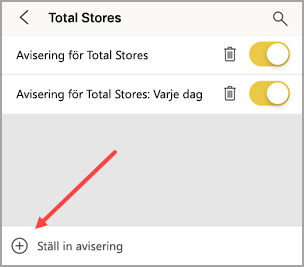
Hantera aviseringar på din i Telefon eller iPad
Du kan hantera enskilda aviseringar på din mobila enhet eller hantera alla aviseringar i Power BI-tjänst.
Tryck på en siffer- eller mätarpanel som har en avisering på en instrumentpanel.
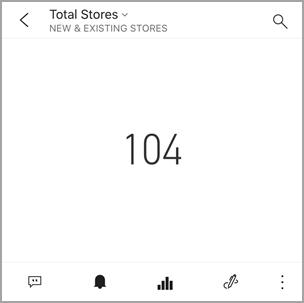
Tryck på klockikonen
 .
.Tryck på namnet på aviseringen för att redigera den, tryck på skjutreglaget för att inaktivera e-postaviseringar eller tryck på papperskorgen för att ta bort aviseringen.
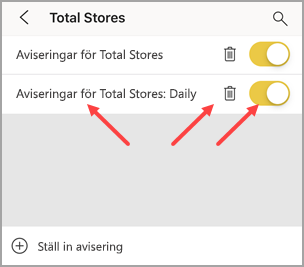
Dataaviseringar på en Android-enhet
Ange en avisering på en Android-enhet
På en Power BI-instrumentpanel trycker du på en siffer- eller mätarpanel för att öppna den.
Tryck på klockikonen
 för att lägga till en avisering.
för att lägga till en avisering.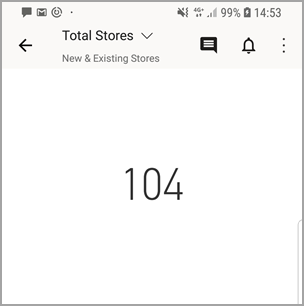
Tryck på plusikonen (+).
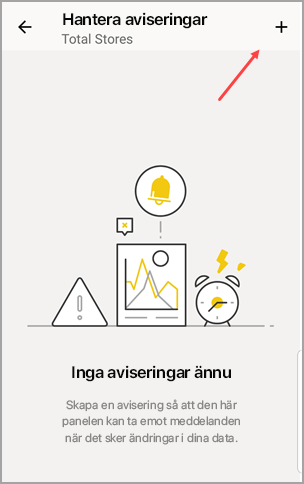
Välj att ta emot aviseringar ovanför eller under ett värde och ange värdet.
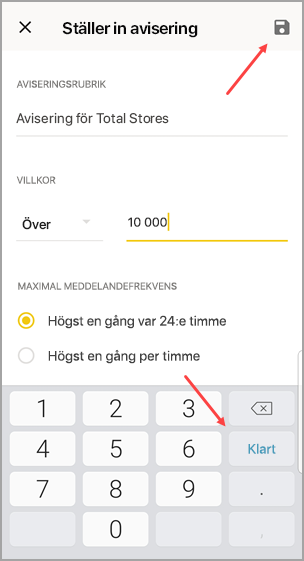
Tryck på Klar.
Bestäm om du vill ta emot aviseringar varje timme eller varje dag och om du även ska få ett e-postmeddelande när du får aviseringen.
Kommentar
Du får inte aviseringar varje timme eller varje dag om inte data faktiskt har uppdaterats under den tiden.
Du kan också ändra aviseringsrubriken.
Tryck på Spara.
Hantera aviseringar på en Android-enhet
Du kan hantera enskilda aviseringar i Power BI-mobilappen eller hantera alla aviseringar i Power BI-tjänst.
Tryck på en kort- eller mätarpanel som har en avisering på en instrumentpanel.
Tryck på den solida klockikonen
 .
.Tryck på aviseringen för att ändra ett värde eller inaktivera det.
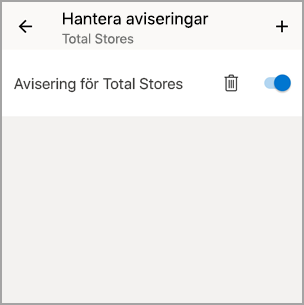
Tryck på plusikonen (+) för att lägga till ytterligare en avisering i samma panel.
Om du vill ta bort aviseringen helt trycker du på papperskorgsikonen
 .
.
Dataaviseringar på en Windows-enhet
Kommentar
Stöd för Power BI-mobilappar för telefoner med Windows 10 Mobile har upphört från och med den 16 mars 2021. Läs mer
Ange dataaviseringar på en Windows-enhet
Tryck på en siffer- eller mätarpanel på en instrumentpanel för att öppna den.
Tryck på klockikonen
 för att lägga till en avisering.
för att lägga till en avisering.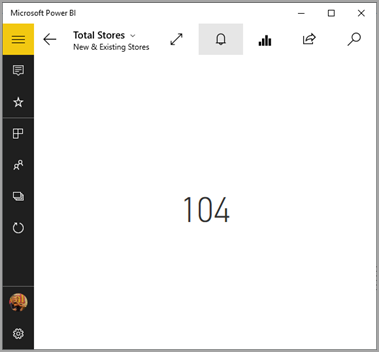
Tryck på plusikonen (+).
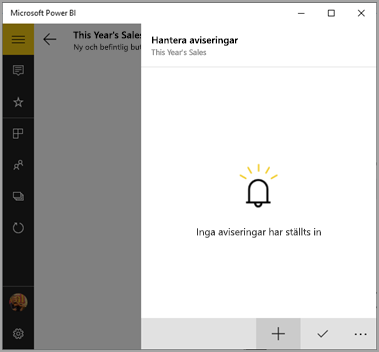
Välj att ta emot aviseringar ovanför eller under ett värde och ange värdet.
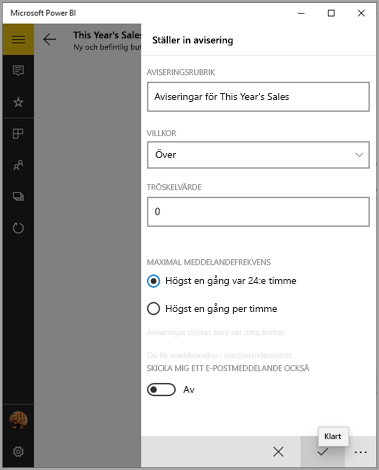
Bestäm om du vill ta emot aviseringar varje timme eller varje dag och om du även ska få ett e-postmeddelande när du får aviseringen.
Kommentar
Du får inte aviseringar varje timme eller varje dag om inte data faktiskt har uppdaterats under den tiden.
Du kan också ändra aviseringsrubriken.
Tryck på bockmarkeringen.
En enskild panel kan ha aviseringar för värden både över och under tröskelvärden. Tryck på plustecknet (+) i Hantera aviseringar.
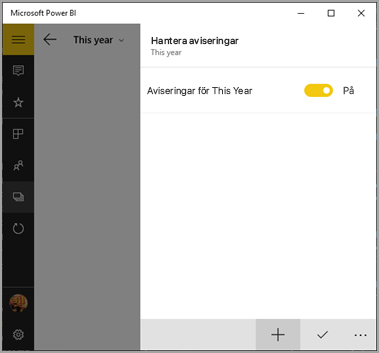
Hantera aviseringar på en Windows-enhet
Du kan hantera enskilda aviseringar i Power BI-mobilappen eller hantera alla aviseringar i Power BI-tjänst.
Tryck på en kort- eller mätarpanel som har en avisering på en instrumentpanel.
Tryck på klockikonen
 .
.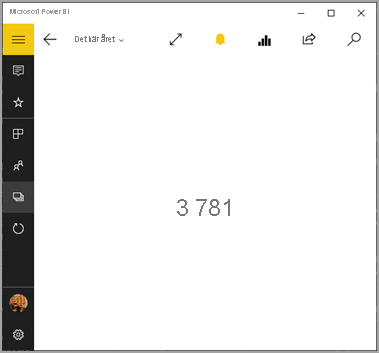
Tryck på aviseringen för att ändra ett värde eller inaktivera det.
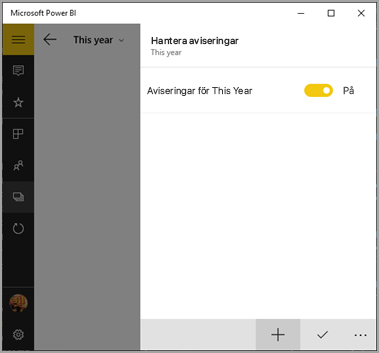
Om du vill ta bort aviseringen helt och hållet högerklickar eller trycker du och håller ned >Ta bort.
Ta emot aviseringar
Du får aviseringar i Power BI Notification Center på din mobila enhet eller i Power BI-tjänst, tillsammans med meddelanden om nya instrumentpaneler som någon har delat med dig.
Datakällor är ofta inställda på att uppdateras dagligen, även om vissa uppdateringar uppdateras oftare. När data på instrumentpanelen uppdateras händer flera saker om de data som spåras når ett av de tröskelvärden som du har angett.
Power BI kontrollerar om det har gått mer än en timme eller mer än 24 timmar (beroende på vilket alternativ du valde) sedan den senaste aviseringen skickades.
Så länge data överskrider tröskelvärdet får du en avisering varje timme eller var 24:e timme.
Om du har angett att aviseringen ska skicka ett e-postmeddelande hittar du något liknande i inkorgen.
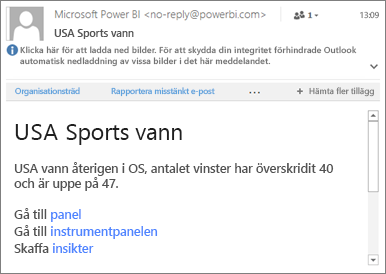
Power BI lägger till ett meddelande i meddelandecentretoch lägger till en gul punkt i klockikonen
 i namnlisten (iOS och Android) eller till den globala navigeringsknappen
i namnlisten (iOS och Android) eller till den globala navigeringsknappen  (Windows-enheter).
(Windows-enheter).Tryck på klockikonen eller den globala navigeringsknappen
 för att öppna meddelandecentret och se aviseringsinformationen.
för att öppna meddelandecentret och se aviseringsinformationen.
Kommentar
Aviseringar fungerar bara på data som uppdateras. När data uppdateras ser Power BI ut att se om en avisering har angetts för dessa data. Om data har nått ett aviseringströskelvärde utlöses en avisering.
Felsökning och tips
- Aviseringar stöds för närvarande inte för Bing-paneler eller kortpaneler med datum/tid-mått.
- Aviseringar fungerar bara med numeriska data.
- Aviseringar fungerar bara på data som uppdateras. De fungerar inte med statiska data.
- Aviseringar fungerar inte med paneler som innehåller strömmande data.